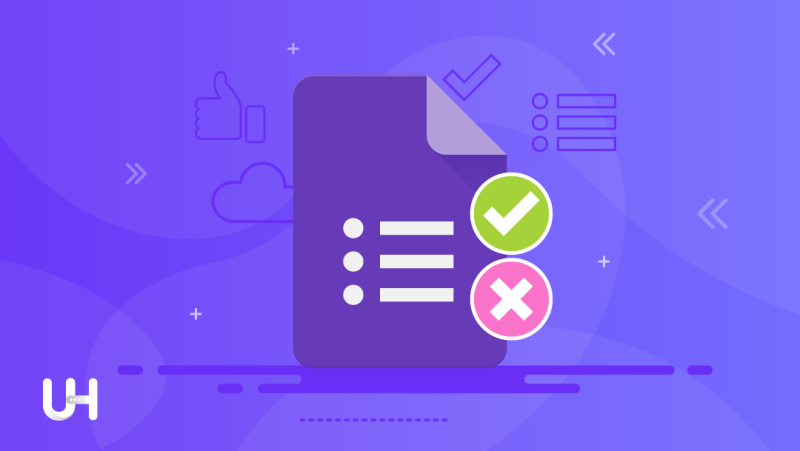¿Quieres realizar una encuesta en línea, pero no sabes cómo? Google Forms es una gran herramienta para crear encuestas y formularios. En nuestra guía aprenderás cómo hacerlos paso a paso.
Internet está lleno de encuestas; los vemos a cada paso cuando navegamos por la web. Nos piden que respondamos algunas preguntas sobre el sitio, producto o servicio. Sin embargo, puede haber momentos en los que tú también necesites conocimientos similares de tus clientes potenciales. ¿Cómo crear una encuesta? La respuesta es simple: usa Google Forms.
Para mostrarte lo fácil que es usar Google Forms, también hemos compilado nuestra encuesta sobre el blog de UltaHost. ¡No dudes en decirnos si te gusta nuestro blog! La encuesta está en inglés, pero puedes responder en español.
Formularios de Google – ¿Qué es eso?
Google Forms existe desde 2008 cuando apareció como una característica de Google Sheets. En aquel entonces, solo podrías agregar el formulario a una hoja de cálculo y ver las respuestas en otra hoja. Con el tiempo, Google agregó nuevas funciones y, en 2016, finalmente decidió crear una herramienta separada: Formularios de Google.
Cualquier persona con una cuenta de Google tiene acceso gratuito a los Formularios de Google. A diferencia de muchos otros programas web, Google Forms no limita las funciones disponibles de ninguna manera, ni tiene una versión premium. Todo se entrega inmediatamente después de registrarse.
¿Qué puedes hacer con Google Forms?
Google Forms es una herramienta universal que puedes utilizar para recopilar información sobre cualquier tema. Las áreas más comunes de uso de Formularios son:
- Escuela – preparar cuestionarios interesantes para los estudiantes, verificar sus conocimientos y recopilar opiniones sobre diversos temas. Una forma menos conocida de usar Google Forms es la verificación de presencia.
- Universidad y academia – encuestas para investigación; muchos estudiantes usan Formularios de Google para realizar investigaciones y realizar una encuesta para su clase.
- Artículos, videos, podcasts – las encuestas en línea pueden ayudarte a recopilar sugerencias de tu audiencia o decidir sobre los temas de textos o grabaciones posteriores.
- Negocios – Si crees que el conocimiento es costoso, descubra cuánto cuesta no hacerlo. Cuando inicias tu negocio, necesitas saber si suficientes personas querrán comprar tus productos a un precio que te haga satisfecho. Debes realizar una investigación de mercado para averiguarlo, y Google Forms es una herramienta de recopilación de datos decente.
Funciones básicas de formularios de Google
Los formularios de Google son fáciles de usar y, al mismo tiempo, te permiten preparar una encuesta completa. Puedes agregar fácilmente preguntas de opción única y opción múltiple, listas desplegables o preguntas abiertas. Además, para cada encuesta, elegirás el tema de color adecuado para que coincida con el estilo visual de tu proyecto o empresa.
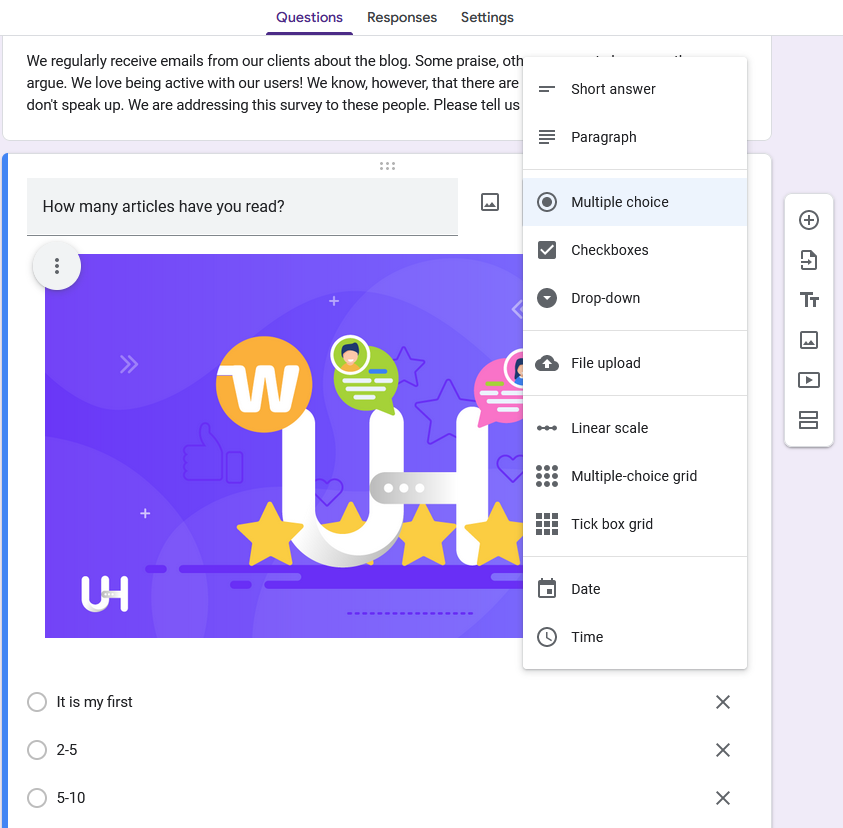
Las funciones más importantes son:
- Título y descripción: puedes definir el tema del formulario o encuesta e informar a los futuros destinatarios sobre el propósito y las reglas para completarlo. También vale la pena incluir toda la información sobre el almacenamiento y el intercambio de los resultados de la encuesta.
- Opción múltiple: una pregunta que el usuario puede responder marcando solo una de las casillas.
- Casillas de verificación: una pregunta que el usuario puede responder marcando muchas de las casillas disponibles.
- Lista desplegable: una pregunta en la que el usuario puede seleccionar un elemento de la lista desplegable.
- Carga de archivo: esta opción permite a los usuarios registrados enviar un archivo en respuesta.
- Escala lineal: una pregunta que el usuario puede responder seleccionando el resultado en una escala, por ejemplo, del 1 al 5.
- Cuadrícula de opción múltiple: una pregunta que el usuario puede responder seleccionando una respuesta para toda la cuadrícula (filas y columnas) o para cada fila, según la configuración.
- Cuadrícula con selección: pregunta que el usuario puede responder seleccionando múltiples respuestas para cada fila y columna.
- Fecha: el usuario responde seleccionando una fecha específica.
- Hora: el usuario responde seleccionando una hora específica.
¿Cómo realizar una encuesta de Google Forms paso a paso?
Al crear un formulario con Formularios de Google, en primer lugar, piensa qué información deseas obtener y a quién está enviando la encuesta. Define el propósito de tu investigación. ¿Qué quieres saber exactamente?
Al responder preguntas, los encuestados no siempre son ellos mismos. A veces juegan un papel inconscientemente, por lo que sus respuestas no siempre coinciden con la realidad.
Las preguntas no deben sugerir respuestas y deben organizarse de manera fácil de usar para garantizar una encuesta fluida. Las preguntas no deben ser ambiguas, deben ser fáciles de interpretar. Trata de mantener el formulario lo más breve y comprensible posible. La gente odia las preguntas largas y complicadas.
Empezamos a trabajar con Formularios de Google
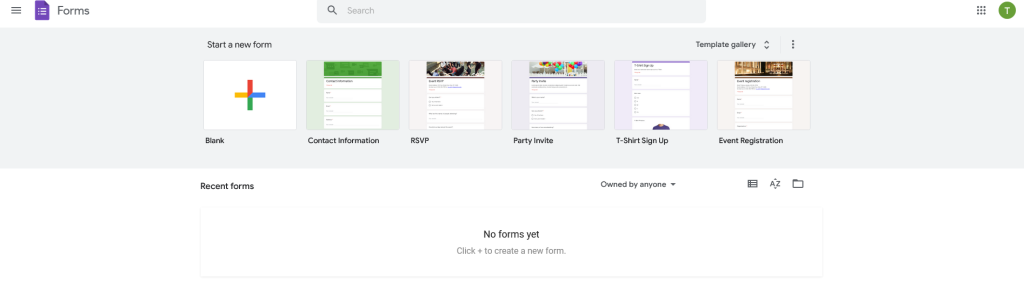
El tema de la estructura de la encuesta es complejo y requiere un artículo aparte. Aquí nos centraremos en los formularios de Google en sí.
- Inicia sesión en tu cuenta de Google.
- Ve a https://docs.google.com/forms.
- Selecciona Vacío en el menú superior.
- Completa el nombre y la descripción del formulario para que tu audiencia sepa de qué se trata la encuesta.
- Comienza a hacer preguntas.
Cuida su apariencia
Haz que el cuestionario sea más atractivo, preséntalo de manera profesional y anima a los encuestados a dedicar tiempo a responder. Encontrarás muchas opciones para personalizar la apariencia de tu formulario en Google Forms. Puedes elegir un color, una foto para la portada y ajustar la fuente al estilo de la encuesta.
Google Forms te permite elegir uno de los temas recomendados para adaptarse a diferentes ocasiones o cargar una imagen para mostrarla en el encabezado del formulario.
Si no deseas una foto en el encabezado, puedes elegir un color sólido. Hay cuatro opciones en el panel de selección de fuentes: Básica, Decorativa, Formal y Divertida.
Ingresa tus preguntas
Al agregar una pregunta a la encuesta, presta atención a su tipo y a las opciones adicionales disponibles. Elige si se requiere una respuesta para enviar la encuesta. También ten en cuenta la opción de duplicar las preguntas, lo que ahorra mucho tiempo al crear formularios más largos.
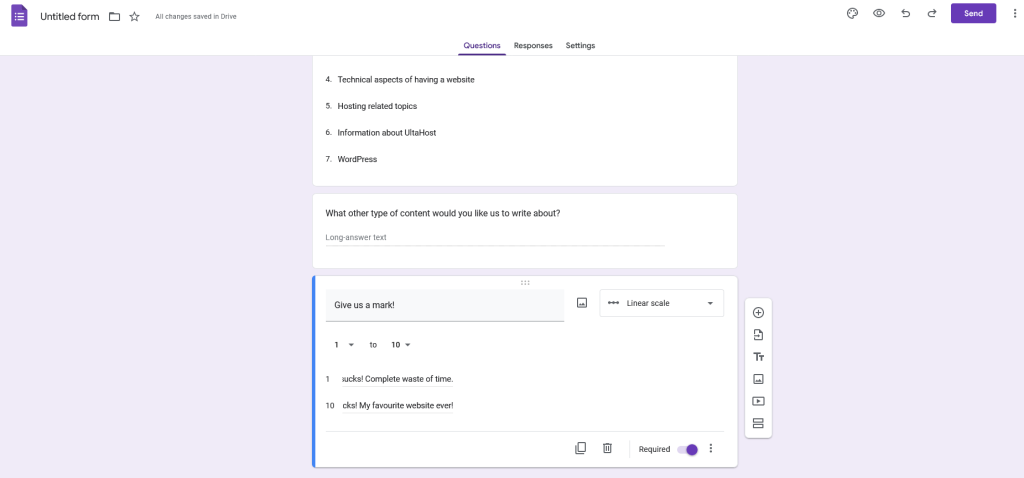
Usando la barra de herramientas a la derecha, puedes agregar más preguntas a tu encuesta en Formularios de Google, importarlas desde tu computadora y crear títulos y descripciones para las siguientes secciones. Una forma interesante de diversificar tu contenido es la capacidad de agregar encabezados personalizados a las secciones posteriores.
La configuración del formulario te permite activar la visualización de la barra de progreso o ejecutar un orden aleatorio de preguntas. Por otro lado, si quieres que tus encuestados respondan preguntas que siguen a respuestas anteriores, tienes la opción «Ir a la sección basada en respuestas».
Puedes hacer esto después de agregar una pregunta de opción única. Haz clic en los tres puntos en la esquina inferior derecha y selecciona la sección a la que se debe redirigir a la persona después de las respuestas.
Puedes agregar un mensaje de agradecimiento por completar la encuesta. Puedes hacerlo yendo a la configuración y seleccionando la sección «Presentaciones». Ingresa la información que deseas proporcionar en el «Mensaje de confirmación». También es posible enviar una copia de la respuesta por correo electrónico a cada encuestado.
No solo las encuestas. Otros fines de los formularios de Google
Si deseas crear una prueba o examen, puedes asignar puntos a respuestas específicas en la configuración y elegir publicar automáticamente los resultados. También puedes agregar complementos (plugins) que enriquecerán la funcionalidad de Google Forms. Por ejemplo, puedes configurar un temporizador que cuente hacia atrás hasta el final del examen.
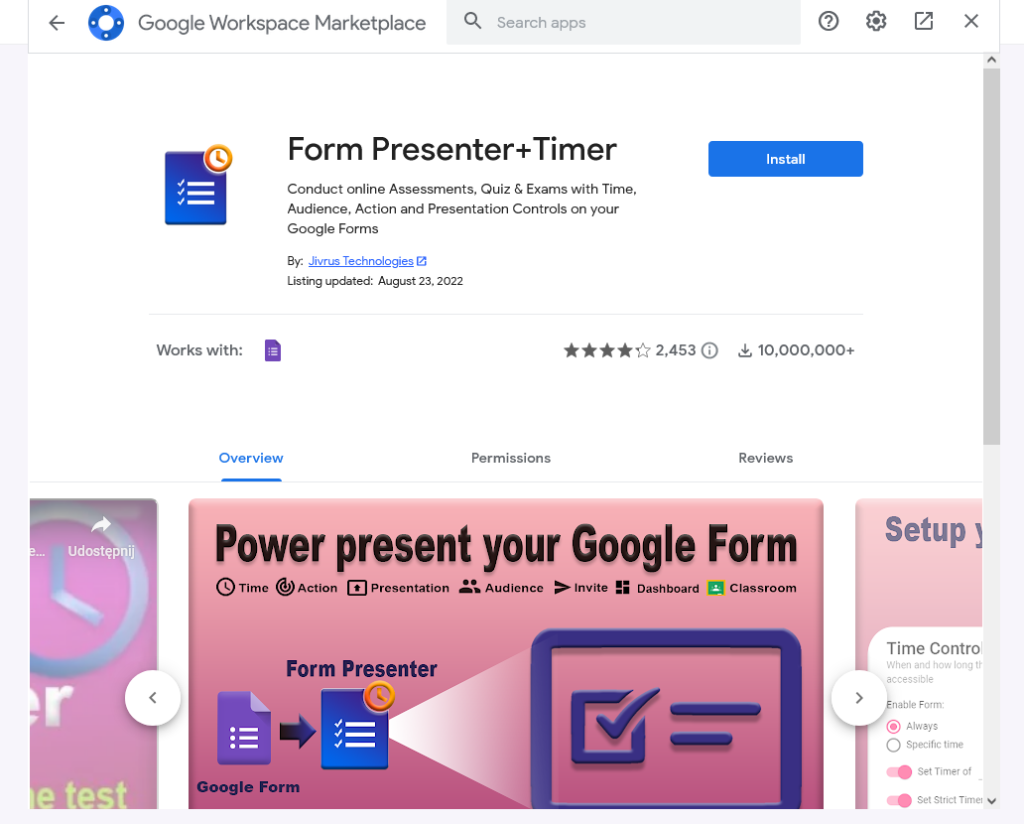
Puedes usar Formularios de Google para recopilar direcciones de correo electrónico solicitando a los encuestados que proporcionen sus direcciones. También puedes restringir el acceso o dirigir el formulario a personas específicas. Hazlo limitando los encuestados a usuarios de un dominio determinado o enviando invitaciones solo a personas seleccionadas.
Haz clic en los tres puntos en la esquina superior derecha. Luego selecciona «Agregar colaboradores» o envía el enlace por correo electrónico. Puedes decidir qué permisos obtiene la persona. Puede editar, comentar o simplemente ver.
También es posible descargar el código HTML que permite colocarlo en el sitio web.
Terminar la encuesta
No todas las encuestas deben estar abiertas a respuestas indefinidamente. El administrador puede cerrar el formulario después de un tiempo determinado o después de recibir el número esperado de respuestas.
Analizar los resultados
Todos los formularios de encuestados correctamente completados y enviados se pueden encontrar en la sección «Respuestas». Según la configuración guardada, estos datos solo están disponibles para el administrador o las personas seleccionadas. Puedes analizar las respuestas por separado o en forma de gráfico que resume las opiniones de todos los encuestados.
Google Forms es parte de Google Docs. Gracias a esto, puedes analizar las respuestas desde el nivel de Hojas de cálculo de Google. Para hacer esto, haz clic en el botón verde en la esquina superior derecha de la pestaña «Respuestas» y selecciona la hoja apropiada o crea una nueva.
Si deseas completar nuestra encuesta sobre blog de UltaHost que preparamos para escribir este artículo, ¡será genial! ¿Te gusta Blog UltaHost?
Si te ha gustado este artículo, te encantará la plataforma de hosting UltaHost. Obtén soporte 24/7 de nuestro equipo. Nuestra infraestructura de alta calidad se centra en el escalado automático, el rendimiento y la seguridad. ¡Déjanos mostrarte la diferencia! ¡Consulta nuestros planes!